Sabit diske erişim nasıl geri kazanılır, sabit disk açılamaması hatası nasıl düzeltilir

Bu yazımızda, sabit diskiniz bozulduğunda ona nasıl yeniden erişebileceğinizi anlatacağız. Haydi gelin birlikte izleyelim!
Portre modu yalnızca çift kameraya sahip veya portre fotoğrafları çekmeye uygun kamera diyafram açıklığına sahip akıllı telefonlarda mevcuttur. Arkaplan bulanıklaştırma modu genellikle kamera modu seçim menüsünde bulunan Portre Kamera modu veya portre modudur.
Ayrıca telefonlarda bulanık arka plan modu bulunmadığında kullanıcıların bulanık arka planla fotoğraf çekmesini sağlayan birçok uygulama da mevcut. Aşağıda Quantrimang, Android cihazlarda bulanık arka planlı fotoğrafların nasıl çekileceğine dair yol gösterecektir.
Android telefon kullanarak bulanık arka planlı fotoğraflar nasıl çekilir
Bokeh, Japoncada bulanıklık veya pus anlamına gelen “boke” kelimesinden türetilen BOH-lay olarak telaffuz edilir. Portre fotoğrafçılığında arka plan bulanıklığını tanımlamak için sıklıkla kullanılan bokeh, arka planı hafifçe bulanıklaştırırken konuya keskin bir şekilde odaklanmayı sağlar. Bu teknik, arka planı daha az dikkat dağıtıcı hale getirerek, çoğu zaman fotoğrafın konusunu izole eder ve dikkati o konuya çeker.
DSLR fotoğraf makinesiyle bokeh efekti elde etmek için fotoğrafçıların üç temel unsuru kullanması gerekir: Diyafram, odak uzaklığı ve fotoğrafçının konuya olan uzaklığı.
Öte yandan akıllı telefon bokeh'i, küçük lenslerin ve sensörlerin doğasında bulunan sınırlamalar nedeniyle hesaplamalı fotoğrafçılık tekniklerinden yararlanmayı gerektirir. Birçok modern akıllı telefonda, sığ alan derinliğini simüle etmek için çift kamera veya paralel çalışan birden fazla kamera bulunur. Bu telefonlar, sahneyi analiz etmek ve özneyi belirlemek için yazılım algoritmaları kullanıyor, ardından stratejik olarak arka planı bulanıklaştırarak simüle edilmiş bir bokeh efekti yaratıyor. Bazı akıllı telefonlar, nesne ile arka plan arasındaki ayrımı hassas bir şekilde ayarlamak için Makine Öğrenmesi teknolojisini kullanır.
Akıllı telefonunuzdaki Kamera uygulamasını kullanma
Birçok Android telefon, Kamera uygulamasına gömülü "Portre Modu" ile birlikte gelir ve bu sayede bulanık efektli fotoğraflar çekebilirsiniz.
Google veya Samsung gibi büyük markalardan birinin akıllı telefonunuz varsa, bu seçeneğe sahip olacaksınız. Bu eğitimde Pixel telefonunuzla bokeh efektli fotoğrafların nasıl çekileceğini göstereceğiz.
Telefonunuzda Kamera uygulamasını açın ve alt taraftaki Portre moduna geçin. Konunuzu kompozisyonun merkezine yerleştirin ve odak noktası olması gerektiğini belirtmek için üzerine dokunun. Ekranda görünen talimatları (örneğin konuya yaklaşmak veya daha iyi aydınlatılmış bir ortam bulmak) izleyin.
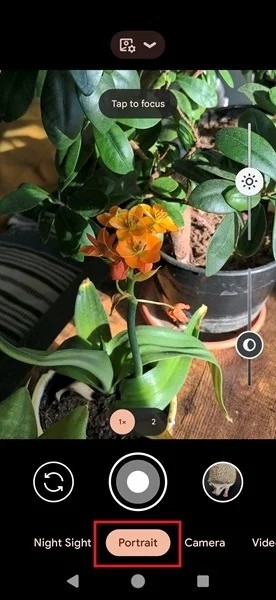
Fotoğrafınızı çekmek için fotoğraf makinenizin alt kısmında bulunan büyük deklanşöre basın. Sonuçları hemen görebileceksiniz.
Bazı telefonların Portre Modu'nu kullanarak bokeh efektli selfie'ler çekmenize olanak tanıdığını da belirtmekte fayda var . Ancak tüm modellerde bu seçenek bulunmuyor. Eğer telefonunuzda bu özellik yoksa telefonunuzun ana kamerasını kullanarak selfie çekebileceğinizi bilmelisiniz. Bu biraz beceri gerektirir ama yapılması zor değildir.

Not : Bazı cihazlarda video kaydı yaparken de bulanıklık efekti kullanılabilmektedir. Örneğin, Pixel 7 telefonlarda (ve sonraki sürümlerde) Google, nesnenizin arkasına bulanık bir arka plan ekleyen Sinematik Bulanıklık özelliğini sunuyor.
Mevcut Android Fotoğraflarına Bokeh Efekti Nasıl Uygulanır
Eğer bulanıklaştırma efekti eklendiğinde daha iyi görünebilecek eski bir fotoğrafınız varsa, efekti daha sonra ekleyebilirsiniz. Bunu, çoğu Android telefona önceden yüklenmiş olarak gelen Google Fotoğraflar uygulamasını kullanarak yapabilirsiniz.
Bu seçeneği etkinleştirirseniz Google Fotoğraflar, telefonunuzun kamerasıyla çektiğiniz tüm fotoğrafları otomatik olarak uygulamaya yükleyebilir. Aksi takdirde bokeh efektini uygulamak için resmi manuel olarak yükleyebilirsiniz.
Fotoğrafı açtıktan sonra alt tarafta bulunan Düzenle butonuna dokunun.
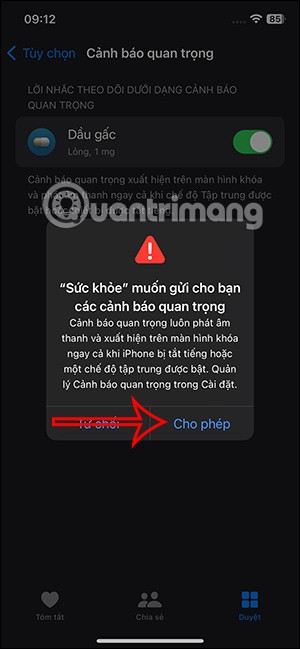
Seçenekler menüsünde Araçlar'ı bulana kadar parmağınızı sağa doğru kaydırın .
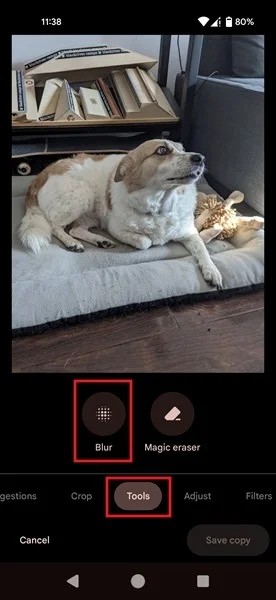
Bulanıklaştır'ı seçin . Görüntünün odaklanmasını istediğiniz yere dokunun, ardından istediğiniz Bulanıklık veya Derinlik seviyesini ayarlayın.
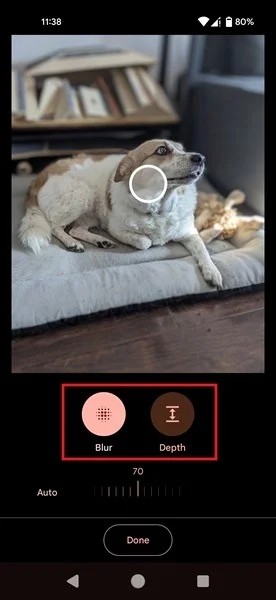
Ayrıca, Renk Odaklama seçeneğini kullanarak fotoğrafınıza uygulanan bulanıklık efektini geri alabilirsiniz (sadece Portre Modu'ndaki fotoğraflarda görünür).
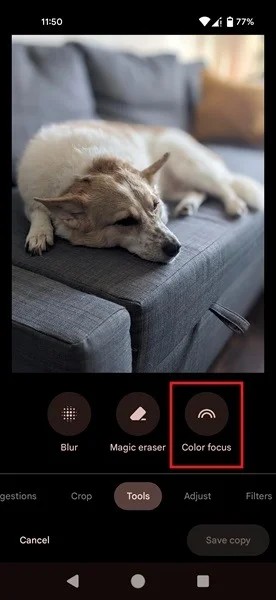
Üçüncü taraf uygulamaları kullanarak bokeh efekti nasıl uygulanır
Telefonunuzda Google Fotoğraflar yoksa veya başka bir uygulama kullanmak istiyorsanız Play Store'da birçok seçenek mevcut. Örneğin, fotoğraflarınızın arka planını otomatik olarak bulanıklaştıracak olan Auto Blur: Blur Background uygulamasını indirebilirsiniz .
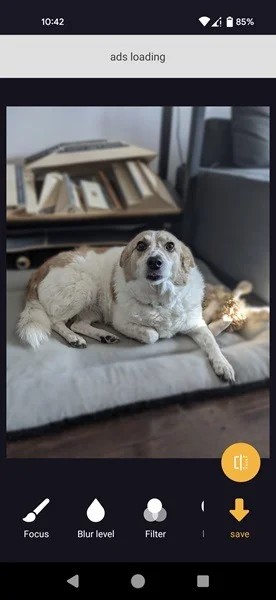
Fotoğraflarınıza daha da çarpıcı bir görünüm kazandırmak için seçebileceğiniz birçok bulanıklık efekti de mevcut.
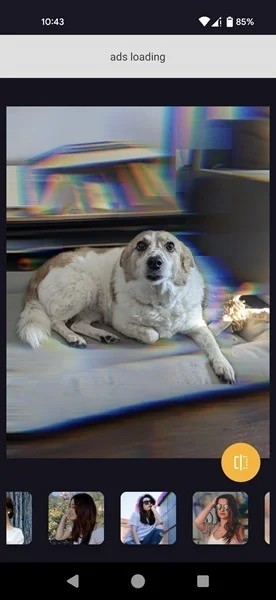
Uygulama, görüntünün odak noktasını değiştirmenize ve bulanıklık seviyesini ayarlamanıza olanak tanır.
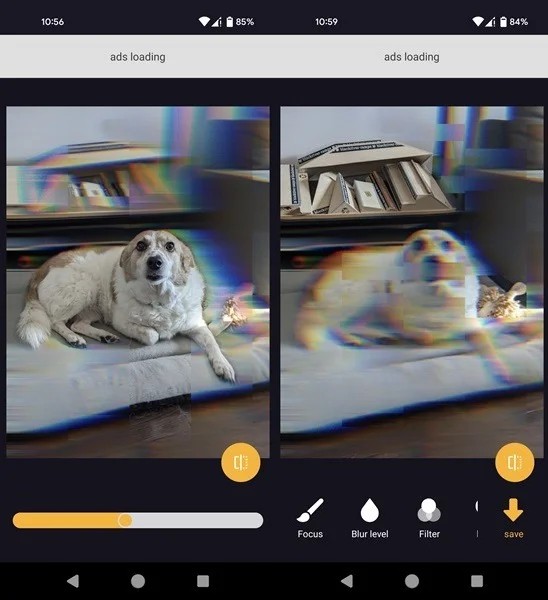
Sonuçlar her zaman çok doğru olmasa da, sıradan çekimler için fazlasıyla yeterli.
Fotoğraflarınıza bulanıklık efekti eklemenize yardımcı olabilecek Snapseed ve PhotoDirector gibi birkaç uygulama daha var . Eğer vaktiniz varsa bu araçları deneyin!
Ayrıca bakınız:
Bu yazımızda, sabit diskiniz bozulduğunda ona nasıl yeniden erişebileceğinizi anlatacağız. Haydi gelin birlikte izleyelim!
İlk bakışta AirPods, diğer gerçek kablosuz kulaklıklara benziyor. Ancak birkaç az bilinen özelliği keşfedilince her şey değişti.
Apple, yepyeni buzlu cam tasarımı, daha akıllı deneyimler ve bilindik uygulamalarda iyileştirmeler içeren büyük bir güncelleme olan iOS 26'yı tanıttı.
Öğrencilerin çalışmaları için belirli bir dizüstü bilgisayara ihtiyaçları vardır. Bu dizüstü bilgisayar, seçtikleri bölümde iyi performans gösterecek kadar güçlü olmasının yanı sıra, tüm gün yanınızda taşıyabileceğiniz kadar kompakt ve hafif olmalıdır.
Windows 10'a yazıcı eklemek basittir, ancak kablolu cihazlar için süreç kablosuz cihazlardan farklı olacaktır.
Bildiğiniz gibi RAM, bir bilgisayarda çok önemli bir donanım parçasıdır; verileri işlemek için bellek görevi görür ve bir dizüstü bilgisayarın veya masaüstü bilgisayarın hızını belirleyen faktördür. Aşağıdaki makalede, WebTech360, Windows'ta yazılım kullanarak RAM hatalarını kontrol etmenin bazı yollarını anlatacaktır.
Akıllı televizyonlar gerçekten dünyayı kasıp kavurdu. Teknolojinin sunduğu pek çok harika özellik ve internet bağlantısı, televizyon izleme şeklimizi değiştirdi.
Buzdolapları evlerde sıkça kullanılan cihazlardır. Buzdolapları genellikle 2 bölmeden oluşur, soğutucu bölme geniştir ve kullanıcı her açtığında otomatik olarak yanan bir ışığa sahiptir, dondurucu bölme ise dardır ve hiç ışığı yoktur.
Wi-Fi ağları, yönlendiriciler, bant genişliği ve parazitlerin yanı sıra birçok faktörden etkilenir; ancak ağınızı güçlendirmenin bazı akıllı yolları vardır.
Telefonunuzda kararlı iOS 16'ya geri dönmek istiyorsanız, iOS 17'yi kaldırma ve iOS 17'den 16'ya geri dönme konusunda temel kılavuzu burada bulabilirsiniz.
Yoğurt harika bir besindir. Her gün yoğurt yemek faydalı mıdır? Her gün yoğurt yediğinizde vücudunuzda nasıl değişiklikler olur? Hadi birlikte öğrenelim!
Bu yazıda en besleyici pirinç türleri ve seçtiğiniz pirincin sağlık yararlarından nasıl en iyi şekilde yararlanabileceğiniz ele alınıyor.
Uyku düzeninizi ve uyku vakti rutininizi oluşturmak, çalar saatinizi değiştirmek ve beslenmenizi buna göre ayarlamak, daha iyi uyumanıza ve sabahları zamanında uyanmanıza yardımcı olabilecek önlemlerden birkaçıdır.
Kiralayın Lütfen! Landlord Sim, iOS ve Android'de oynanabilen bir simülasyon mobil oyunudur. Bir apartman kompleksinin ev sahibi olarak oynayacak ve dairenizin içini iyileştirme ve kiracılar için hazır hale getirme amacıyla bir daireyi kiralamaya başlayacaksınız.
Bathroom Tower Defense Roblox oyun kodunu alın ve heyecan verici ödüller için kullanın. Daha yüksek hasara sahip kuleleri yükseltmenize veya kilidini açmanıza yardımcı olacaklar.













